چگونه فرمان پرینت را از طریق پرینتر لغو کنیم
اگر تصمیم دارید تا از طریق دستگاه پرینتر فرمانهای پرینت را لغو کنید میتوانید از چند روش استفاده کنید:
1- دکمههای کنسل، ریست و استاپ
خیلی از پرینترها بهصورت فیزیکی دارای دکمههایی برای کنسل، ریست یا توقف پرینت دارند. ممکن است برای توقف یا پاک کردن حافظه پرینت نیاز به استفاده از ترکیب این چند دکمه داشته باشید. برای این منظور از دفترچه راهنما یا وبسایت پرینتر خود استفاده کنید.
2- سینی کاغذ را بردارید
میتوانید با برداشتن سینی کاغذ اجرای پرینت را به تعویق بیاندازید. با این کار میتوانید زمان بیشتری برای لغو کردن پرینت یا پاک کردن دستور پرینت داشته باشید.
3- پرینتر را خاموش کنید
میتوانید پرینتر را خاموش و دوباره روشن کنید. البته همیشه این کار منجر به پاک شدن فرمان پرینت نمیشود. حتی میتوانید پرینتر را خاموش کنید، آن را برای چند ثانیه از برق بکشید تا پرینتر بتواند بهطور کامل ریست شود.
فرمان پرینت را از طریق پنجره دیالوگ اپلیکیشن لغو کنید
خیلی از اپلیکیشنها در حین اجرای فرمان پرینت یک باکس مرتبط با پرینت را نمایش میدهند. این سریعترین راه برای لغو پرینت است اما باید خیلی سریع عمل کنید و کلید Cancel را بزنید.
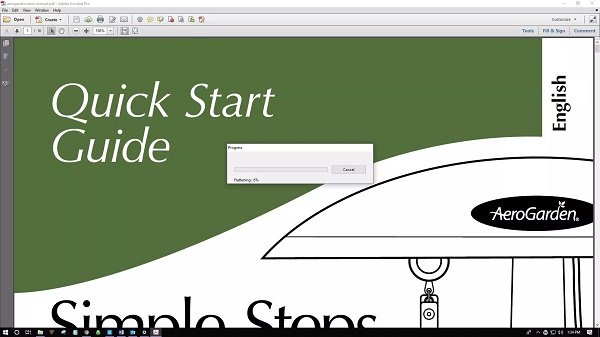
چگونه از طریق Settings ویندوز صف پرینت را پاک کنیم
1- آیکون Windows را انتخاب کنید. سپس روی آیکون چرخدنده کلیک کنید تا صفحه تنظیمات ویندوز باز شود.
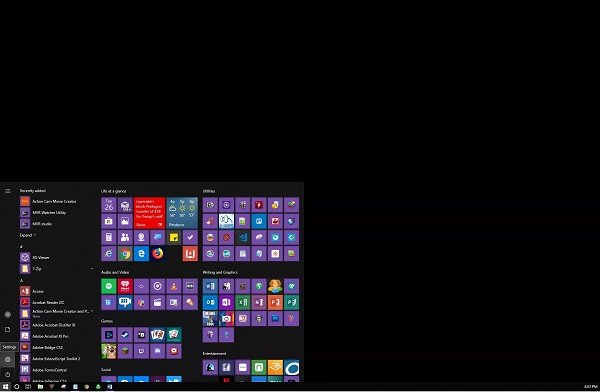
2- Devices را انتخاب کنید.
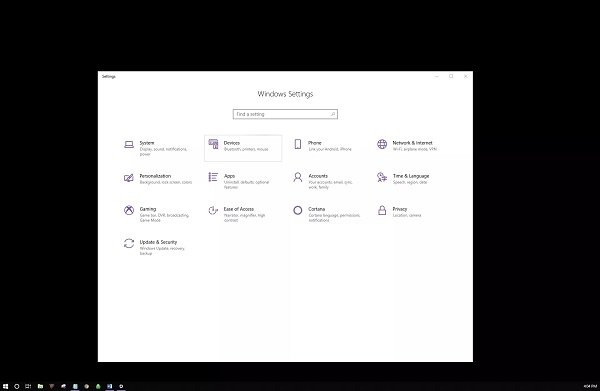
3- از قسمت سمت چپ Printers & scanners را انتخاب کنید.
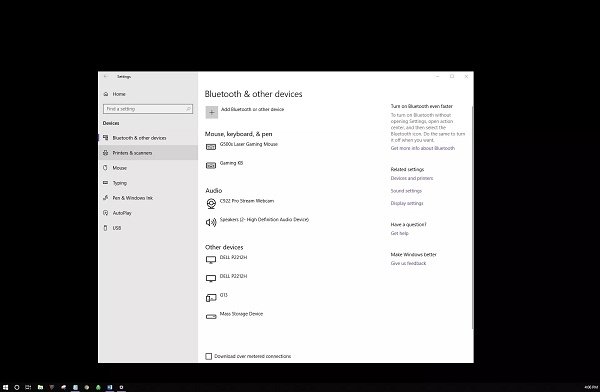
4- برای لغو دستور پرینت پرینتر موردنظرتان را انتخاب کنید.
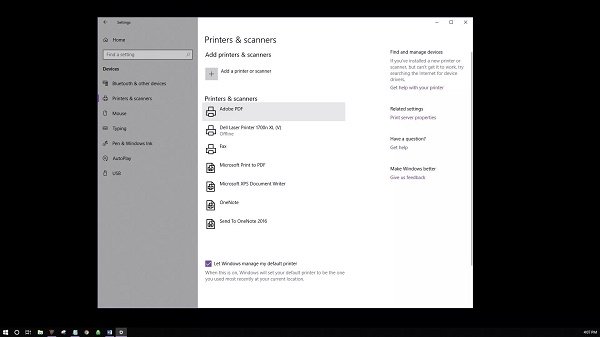
5- Open queue را انتخاب کنید.
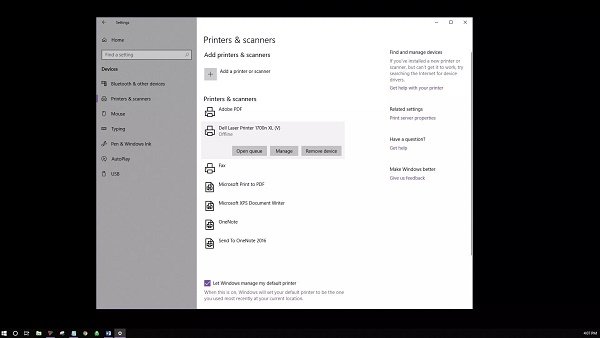
6- صفحه پرینت بعد از باز شدن تمام فرمانهای پرینت برای پرینتر انتخاب شده را نمایش میدهد. در این مرحله مسیر Document > Cancel را دنبال کنید.
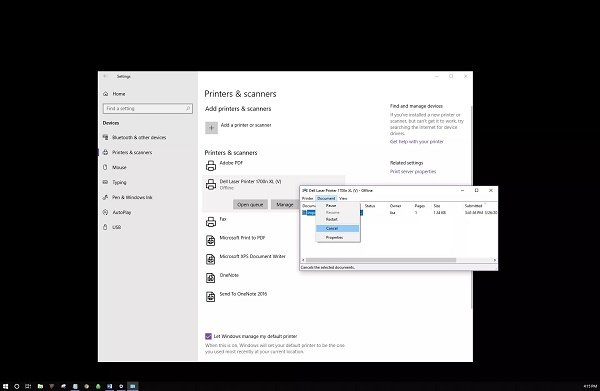
نکته: حتی میتوانید روی فرمان پرینت کلیک راست کنید و Cancel را انتخاب کنید. یا برای لغو تمامی فرمانها Printer > Cancel All Documents را انتخاب کنید.
7- روی Yes کلیک کنید.
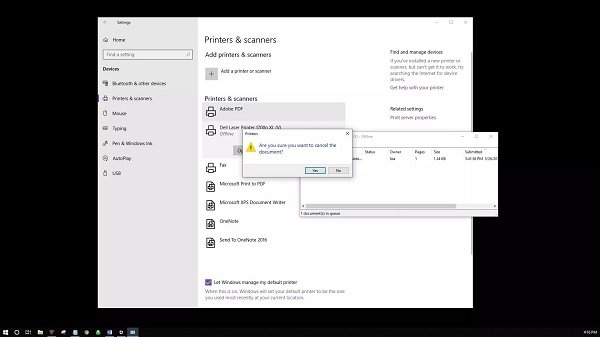
8- تمام!
از طریق نوار وظیفه صف پرینت را پاک کنید
میتوانید از طریق آیکون پرینتر در نوار وظیفه به صف پرینتر دسترسی پیدا کنید.
1- در سمت راست پایین صفحه Up arrow را انتخاب کنید تا تمام آیکونهای نوار وظیفه را ببینید.
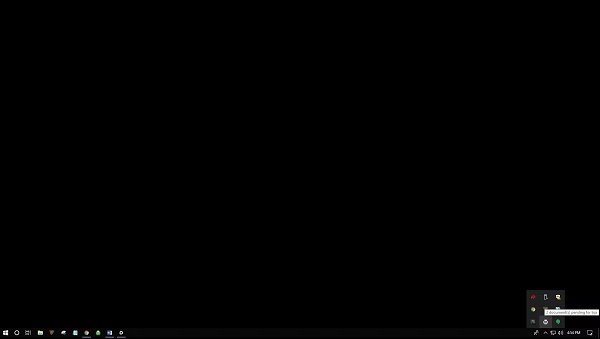
2- روی آیکون Printer کلیک راست کنید و Open All Active Printers را انتخاب کنید.
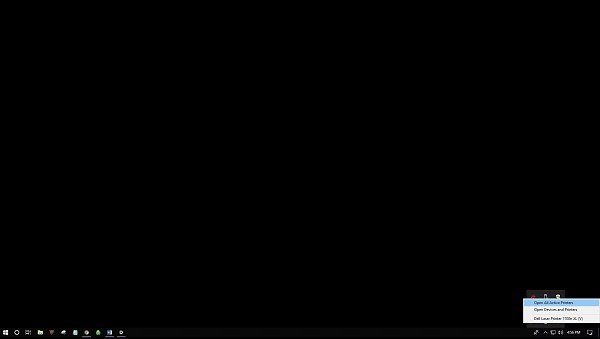
3- مراحل بالا را انجام دهید تا فرمان پرینت ریست یا لغو شود.
از طریق کنترل پنل صف پرینت را پاک کنید
برای پاک کردن فرمانهای پرینت میتوانید از طریق کنترل پنل ویندوز 10 استفاده کنید.
1- از طریق نوار وظیفه ویندوز و از قسمت Search یا Cortana که در سمت چپ پایین صفحه قرار دارد را انتخاب کنید. در باکس جستجو Control Panel را تایپ و سپس آن را باز کنید.
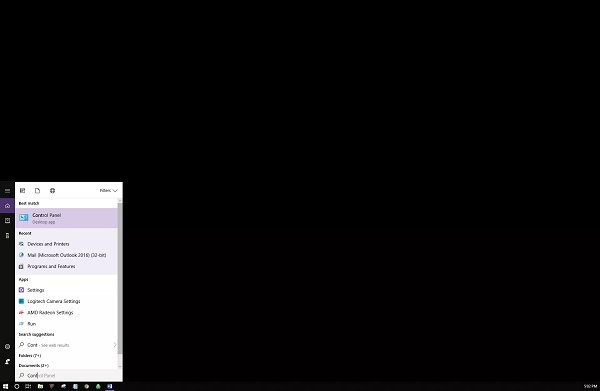
2- Devices and Printers را انتخاب کنید.
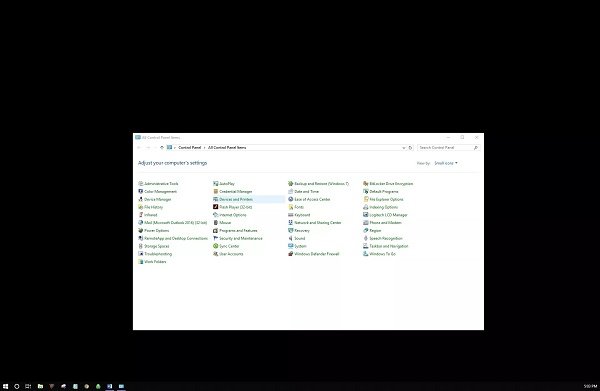
3- در این قسمت تمام دستگاههای اکسترنال و پرینترها را میبینید. پرینتری که میخواهید فرمانهای پرینت آن را پاک کنید انتخاب نمایید.
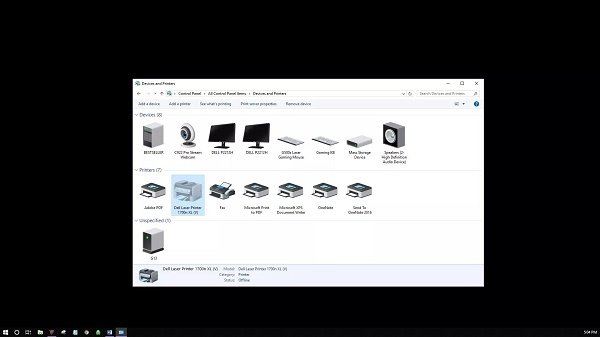
4- از طریق منوی زیر مسیر See what’s printing را انتخاب کنید.
نکته: میتوانید روی پرینتر کلیک راست کنید و سپس See what’s printing را انتخاب کنید. سومین روش دسترسی به این گزینه آن است که روی پرینتر دو بار کلیک کنید یا روی آن کلیک راست کنید، Open in a new window را انتخاب کنید. سپس See what’s printing را انتخاب کنید.
5- فرمان پرینت را لغو کنید.
چگونه مشکل فرمان پرینتی که اجرا نمیشود را برطرف کنیم
شما میتوانید فرمانهایی که به درستی اجرا نمیشوند را لغو یا پاک کنید. چندین روش برای به دست گرفتن کنترل پرینتر وجود دارد.
1- به نوار وظیفه بروید و روی آیکون Printer کلیک کنید.
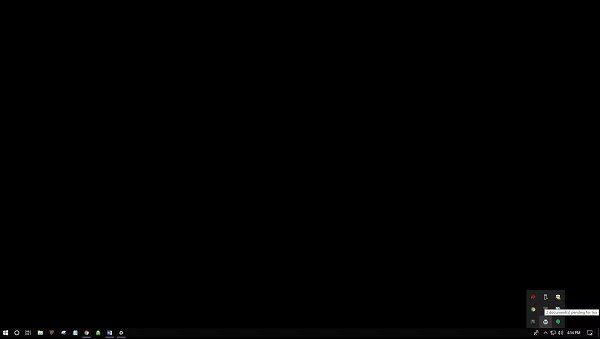
2- Open All Active Printers را انتخاب کنید.
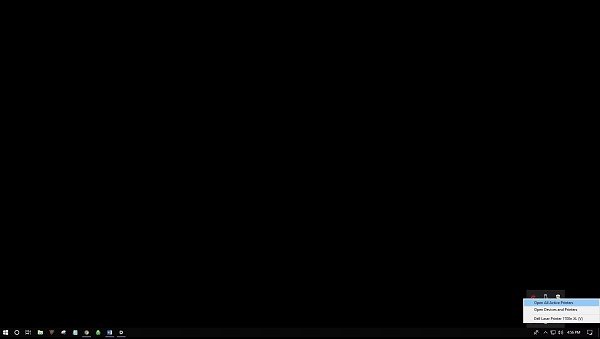
3- فایلهای موردنظر را هایلایت کنید.
4- برای دیدن گزینههای حل مشکل پرینت مانند Pause، Resume و Restart گزینه Document را انتخاب کنید.
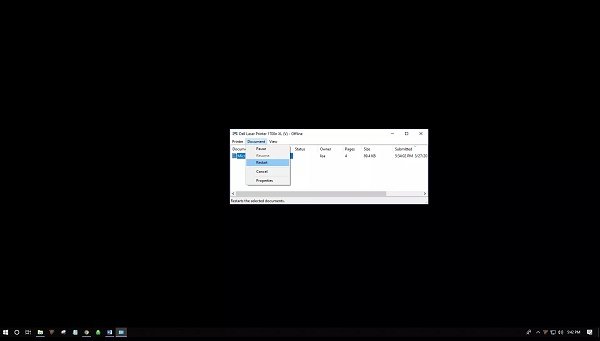
5- برای جلوگیری موقت فرمان پرینتی که اجرا نمیشود گزینه Pause را انتخاب کنید. سپس وقتی سایر فرمانهای پرینت انجام شدند گزینه Resume را انتخاب کنید. حتی میتوانید از مسیر Printer > Pause Printing اقدام کنید.
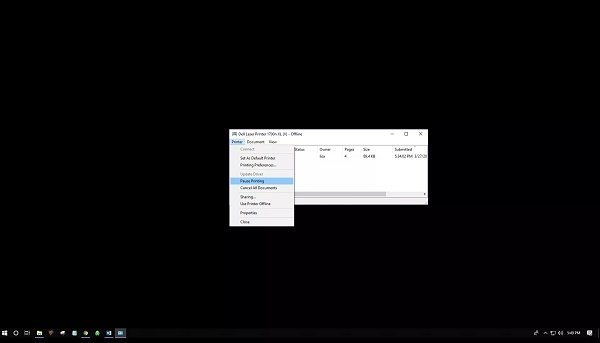
ماهنامه شبکه را از کجا تهیه کنیم؟
ماهنامه شبکه را میتوانید از کتابخانههای عمومی سراسر کشور و نیز از دکههای روزنامهفروشی تهیه نمائید.
ثبت اشتراک نسخه کاغذی ماهنامه شبکه
ثبت اشتراک نسخه آنلاین
کتاب الکترونیک +Network راهنمای شبکهها
- برای دانلود تنها کتاب کامل ترجمه فارسی +Network اینجا کلیک کنید.
کتاب الکترونیک دوره مقدماتی آموزش پایتون
- اگر قصد یادگیری برنامهنویسی را دارید ولی هیچ پیشزمینهای ندارید اینجا کلیک کنید.





























نظر شما چیست؟